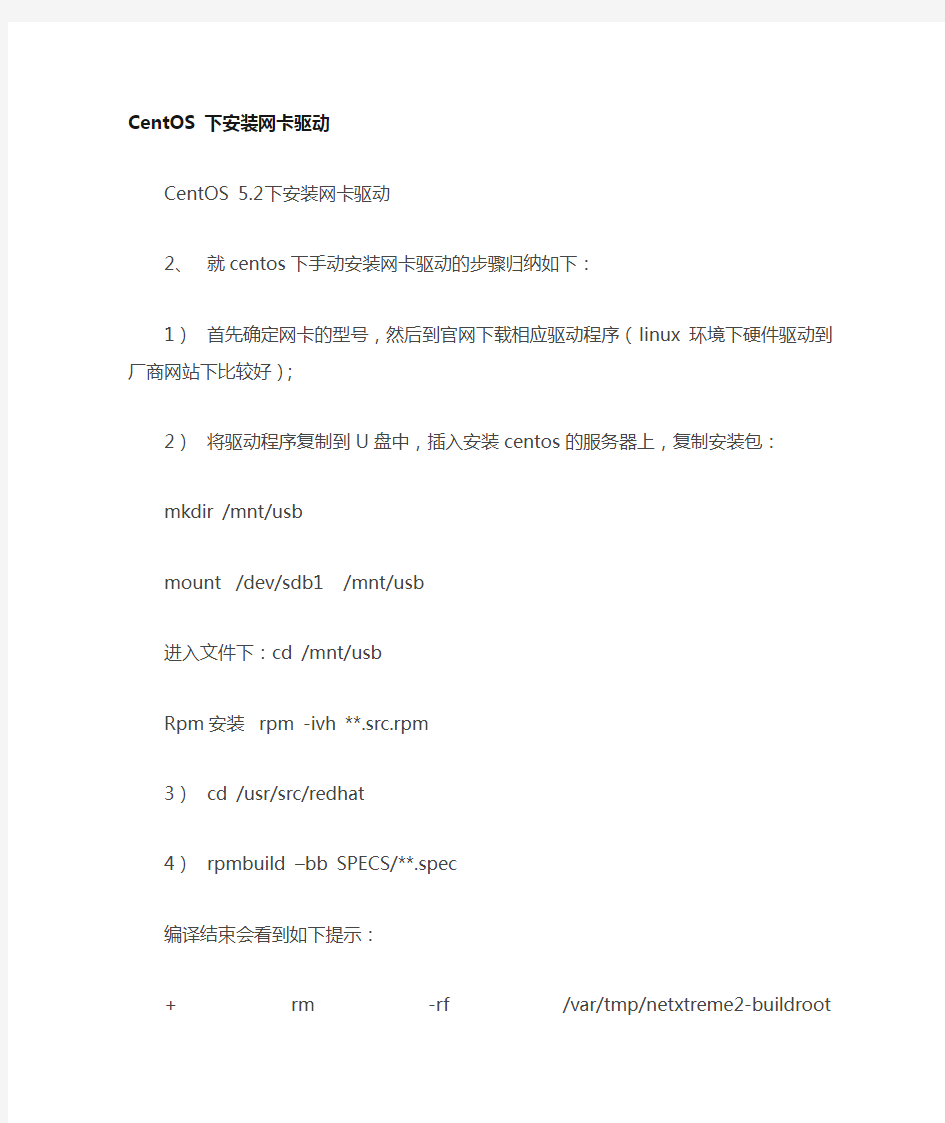
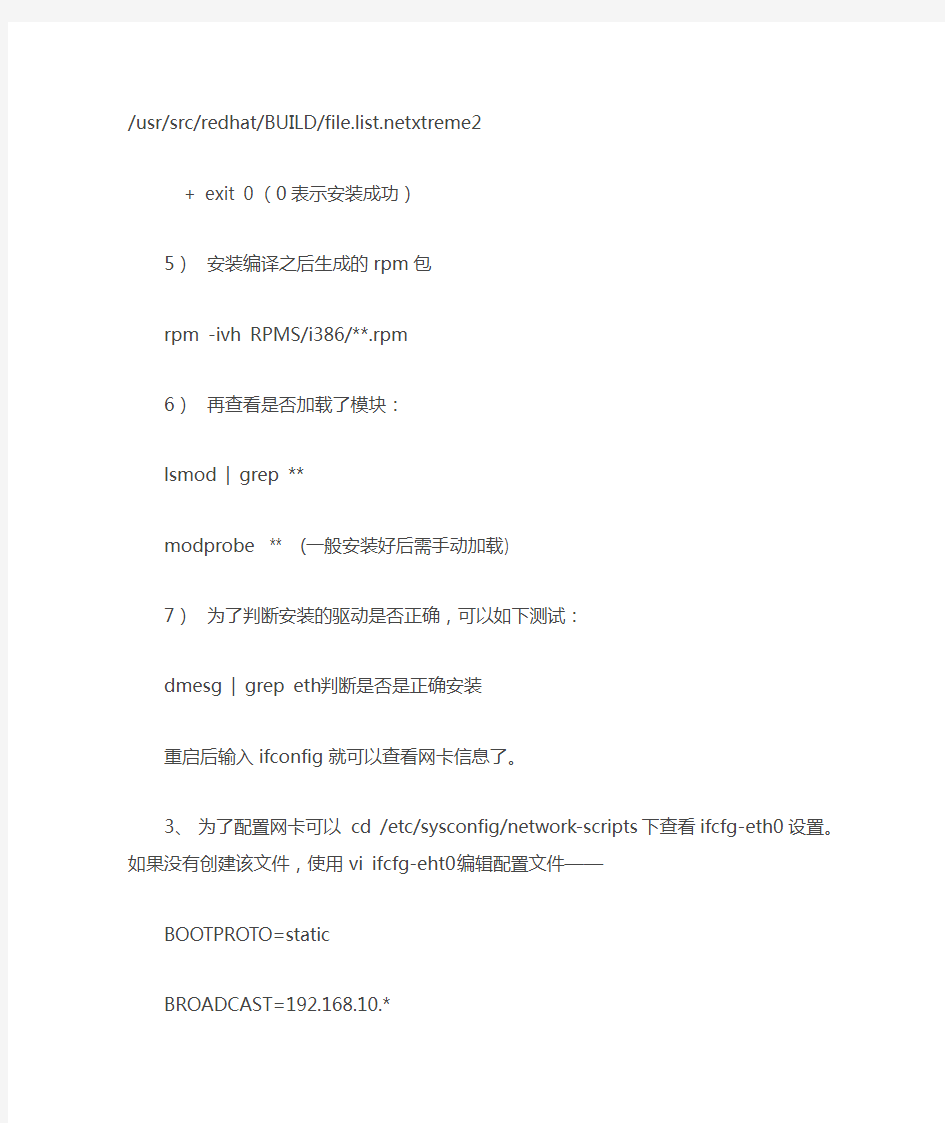
CentOS 下安装网卡驱动
CentOS 5.2下安装网卡驱动
2、就centos下手动安装网卡驱动的步骤归纳如下:
1)首先确定网卡的型号,然后到官网下载相应驱动程序(linux环境下硬件驱动到厂商网站下比较好);
2)将驱动程序复制到U盘中,插入安装centos的服务器上,复制安装包:
mkdir /mnt/usb
mount /dev/sdb1 /mnt/usb
进入文件下:cd /mnt/usb
Rpm安装rpm -ivh **.src.rpm
3)cd /usr/src/redhat
4)rpmbuild –bb SPECS/**.spec
编译结束会看到如下提示:
+ rm -rf /var/tmp/netxtreme2-buildroot /usr/src/redhat/BUILD/https://www.doczj.com/doc/f78263564.html,xtreme2 + exit 0 (0表示安装成功)
5)安装编译之后生成的rpm包
rpm -ivh RPMS/i386/**.rpm
6)再查看是否加载了模块:
lsmod | grep **
modprobe ** (一般安装好后需手动加载)
7)为了判断安装的驱动是否正确,可以如下测试:
dmesg | grep eth 判断是否是正确安装
重启后输入ifconfig就可以查看网卡信息了。
3、为了配置网卡可以cd /etc/sysconfig/network-scripts下查看ifcfg-eth0设置。如果没有创建该文件,使用vi ifcfg-eht0编辑配置文件——
BOOTPROTO=static
BROADCAST=192.168.10.*
IPADDR=192.168.10.*
NETWORK=192.168.10.*
NETMASK=255.255.255.0
ONBOOT=yes
GATEWAY=192.168.10.*
编辑完成,ESC后按下shift和:,输入wq保存退出。最后service network restart 重启服务。至此网卡安装完毕
【实验8】Apache服务器的安装和配置 一、实验目的: 1.掌握Apache Web服务器的安装和配置。 2.使用虚拟主机在同一台服务器上架设多个网站。 二、【实验环境】 1.虚拟机软件VM Ware 6.0,Redhat Enterprise Linux虚拟机或光盘镜像文 件。 2.2台以上机器组成的局域网。 三、【实验原理】 (一)Apache服务简介 Apache是世界使用排名第一的Web服务器软件。它可以运行在几乎所有广泛使用的计算机平台上。 Apache源于NCSAhttpd服务器,经过多次修改,成为世界上最流行的Web 服务器软件之一。Apache取自“a patchy server”的读音,意思是充满补丁的服务器,因为它是自由软件,所以不断有人来为它开发新的功能、新的特性、修改原来的缺陷。Apache的特点是简单、速度快、性能稳定,并可做代理服务器来使用。 (二)虚拟主机 所谓虚拟主机,也叫“网站空间”就是把一台运行在互联网上的服务器划分成 多个“虚拟”的服务器,每一个虚拟主机都具有独立的域名和完整的Internet服务 器(支持WWW、FTP、E-mail等)功能。一台服务器上的不同虚拟主机是各自 独立的,并由用户自行管理。 虚拟主机技术是互联网服务器采用的节省服务器硬体成本的技术,虚拟主机 技术主要应用于HTTP服务,将一台服务器的某项或者全部服务内容逻辑划分 为多个服务单位,对外表现为多个服务器,从而充分利用服务器硬体资源。如果 划分是系统级别的,则称为虚拟服务器。
(三)Linux中虚拟主机的分类 1、基于IP地址的虚拟主机 如果某公司有多个独立的IP地址可用,那么可以用不同的IP地址来配置虚拟主机。 2、基于端口的虚拟主机 如果只有一个IP地址,但是要架设多个站点,可以使用端口来区分,每个端口对应一个站点。这样配置的话,用户在访问的时候必须在 URL中指明端口号才能访问相应的网站。 3、基于名称的虚拟主机 使用基于IP地址或者端口的虚拟主机,能够配置的站点数目有限,而使用基于名称的虚拟主机,可以配置任意数目的虚拟主机,而不需要 额外的IP地址,也不需要修改端口号。 四、实验步骤 本实验请勿使用【系统】→【管理】→【服务器设置】中的【HTTPD】工具来配置,否则后果自负! (一)Apache服务器的启动 1、测试是否已安装Apache服务器: [root@localhost ~]#rpm –qa httpd 2、启动Apache服务器: [root@localhost ~]#service httpd start (二)基于端口的虚拟主机的配置 1、在/etc/httpd目录中,建立一个名为vhostconf.d的子目录,用来存放虚拟 主机的配置文件。 2、在/var/www目录中,建立一个名为websites的子目录,用于存放网站源 文件;在website目录下再建立ipvhost1和ipvhost2文件夹,用于区分各 个站点。
所有资料来源于 https://www.doczj.com/doc/f78263564.html, 我用Subversion - SVN|TortoiseSVN下载安装配置使用技术交流社区 SVN 服务端安装和配置 1.Windows环境下基于 Apache 的SVN 服务器安装及配置 1.1安装 1.1.1安装Apache (1)下载Apache 地址https://www.doczj.com/doc/f78263564.html,/download.cgi 注意:Apache低于2.0.54的Windows版本的存在编译问题,低于2.0.54的版本不能与Subversion 1.2一起工作。2.2.X目前不能很好支持SVN 1.4.3。当前建议下载Apache 2.0.59 (2) 安装 下载完成后运行apache_2.0.59-win32-x86-no_ssl.msi,根据提示进行操作。遇到系统要求输入SERVER的URL时,如果你的服务器没有DNS名称,请直接输入IP地址。 注意:如果你已经有了IIS或其他监听80段口的程序,安装会失败,如果发生这种情况,直接到程序的安装目录\Apache Group\Apache2\conf,打开httpd.conf。编辑文件的Listen 80为其他可用的端口,例如Listen 81,然后重新启动-这样就不会那个问题了。 (3)检查 安装完成后浏览http://localhost/若成功,可看到apache页面。 1.1.2安装Subversion (1)下载 Subversion 地址:https://www.doczj.com/doc/f78263564.html,/servlets/ProjectDocumentList?folderID=91(2)安装 运行svn-1.4.3-setup.exe 安装程序,并根据指导安装,如果Subversion认识到你安装了Apache,你就几乎完成了工作,如果它没有找到Apache服务器,你还有额外的步骤。 (3)后续 步骤1 从C:\Program Files\Subversion\bin 中将 mod_authz_svn.so mod_dav_svn.so复制到 C:\Program Files\Apache Group\Apache2\modules下 intl3_svn.dll libdb*.dll C:\Program Files\Apache Group\Apache2\bin下 步骤2 找到C:\Program Files\Apache Group\Apache2\conf\httpd.conf文件去掉如下几行的注释(删除 '#'标记):
Apache服务器的安装与配置 一、安装Apache 双击可执行文件apache_1.3.33-win32-x86-no_src.exe,将Apache服务器软件安装至C:\Apache目录下。 二、设置C:\apache\conf\httpd.donf文件 修改Apache的核心配置文件c:\apache\conf\httpd.conf(说明一点:“#”为Apache的注释符号)。修改方法如下: 1、寻找到ServerName。这里定义你的域名。这样,当Apache Server运行时,你可以在浏览器中访问自己的站点。如果前面有#,记得删除它。 2、寻找到ServerAdmin。这里输入你的E-Mail地址。 (以上两条在安装时应该已经配置好了,所以不必改动,这里介绍一下,主要是为了日后的修改) 3、寻找到。向下有一句Options,去掉后面所有的参数,加一个All(注意区分大小写!A 大写,两个l小写。下同。);接着还有一句Allow Override,也同样去掉后面所有的参数,加一个All。
(环境管理)WindowsApacheMysql PHP环境的安装与配置图文教程经典整合版
Windows+Apache2.2+Mysql5+ PHP5环境的配置整合版 所需文件: mysql-essential-5.1.48-win32.msi httpd-2.2.15-win32-x86-openssl-0.9.8m-r2.MSI php-5.2.6-Win32.zip PECL5.2.6 Win32 binaries.ZIP 配置要求: 1、将Apache+PHP+Mysql安装在E:\。 2、将网页文档文件改为:E:\Web。 Apache的安装: 1、运行httpd-2.2.15-win32-x86-openssl-0.9.8m-r2.MSI,界面如下:
单击“I accept the terms in the license agreement”之后再单击“Next”。
服务器信息可以按照默认配置,如果服务器的80端口没被其他服务器程序占据。可选“for All Users,on Port 80, as a Service—Recommended.”如果仅为当前用户使用,使用8080端口,手动启动,选择“only for the Current User, on Port 8080, when started Manually.”。单击“Next”。
“Typical”为默认安装,“Custom”为用户自定义安装。选择“Custom”,单击“Next”。 单击“Build Headers and libraries”,选择“This feature will be installed on local dirive.”
Linux下安装Apache+PHP+MySql 搭建PHP运行环境 目录 Linux下安装Apache+PHP+MySql (1) 搭建PHP运行环境 (1) 一、引言 (2) 二、关闭SELINUX (2) 三、安装Apache (3) 1.检查、删除 (3) 2.安装 (3) 四、安装MySql (4) 3.检查、删除 (4) 4.安装 (4) 5.相关命令 (6) 1)启动、关闭、重启命令 (6) 2)登录、查看命令 (6) 3)修改密码 (6) 4)撤销权限 (6) 5)显示、修改mysql 的字符集 (7) 6)查看用户信息 (7) 7)数据库备份与导入 (8) 6.目录介绍 (9) 7.问题汇总 (9) 8)MySql只有information_schema信息数据库 (9) 五、安装PHP (11)
六、配置Apache (12) 七、配置域名 (13) 八、配置PHP (14) 九、测试 (16) 一、引言 LAMP(Linux-Apache-MySQL-PHP)网站架构是目前国际流行的 Web 框架,该框架包括:Linux 操作系统,Apache 网络服务器,MySQL 数据库,Perl、PHP 或者 Python 编程语言,所有组成产品均是开源软件,是国际上成熟的架构框架,很多流行的商业应用都是采取这个架构,和 Java/J2EE 架构相比,LAMP 具有Web 资源丰富、轻量、快速开发等特点,微软的.NET 架构相比,LAMP 具有通用、跨平台、高性能、低价格的优势,因此 LAMP 无论是性能、质量还是价格都是企业搭建网站的首选平台。 本文安装环境:CentOS release 6.3 (Final)_2.6.32-279.el6.i686 所需安装软件: Apache PHP mysql-server-5.1.73-3.el6_5.i686 二、关闭SELINUX # vi /etc/selinux/config #SELINUX=enforcing #注释掉 #SELINUXTYPE=targeted #注释掉 SELINUX=disabled #增加 :wq!#保存退出 shutdown -r now#重启系统
Apache安装图解
一、安装Apache,配置成功一个普通网站服务器 运行下载好的“apache_2.0.55-win32-x86”,出现如下界面: 出现Apache HTTP Server 2.0.55的安装向导界面,点“Next”继续
确认同意软件安装使用许可条例,选择“I accept the terms in the license agreement”,点“Next”继续
将Apache安装到Windows上的使用须知,请阅读完毕后,按“Next”继续 设置系统信息,在Network Domain下填入您的域名(比如:https://www.doczj.com/doc/f78263564.html,),在Server Name下填入您的服务器名称(比如:https://www.doczj.com/doc/f78263564.html,,也就是主机名加上域名),在Administrator's Email Address下填入系统管理员的联系电子邮件地址(比如:yinpeng@https://www.doczj.com/doc/f78263564.html,),上述三条信息仅供参考,其中联系电子邮件地址会在当系统故障时提供给访问者,三条信息均可任意填写,无效的也行。下面有两个选择,图片上选择的是为系统所有用户安装,使用默认的80端口,并作为系统服务自动启动;另外一个是仅为当前用户安装,使用端口8080,手动启动。一般选择如图所示。按“Next”继续。]
选择安装类型,Typical为默认安装,Custom为用户自定义安装,我们这里选择Custom,有更多可选项。按“Next”继续 出现选择安装选项界面,如图所示,左键点选“Apache HTTP Server
2.0.55”,选择“This feature, and all subfeatures, will be installed on local hard drive.”,即“此部分,及下属子部分内容,全部安装在本地硬盘上”。点选“Change...”,手动指定安装目录。 我这里选择安装在“D:\”,各位自行选取了,一般建议不要安装在操作系统所在盘,免得操作系统坏了之后,还原操作把Apache配置文件也清除了。选“OK”继续。
重要提示 Web服务器包括apache的安装部署和W AS7 Plugin安装部署两部分,如果的websphere应用服务器使用非集群模式,plugin则不需要安装,只需配置本文2.1章节内容,如果websphere 应用服务器使用群集模式,则需要按照本文2.2章节进行plugin安装配置。 1 Apache安装 Apache的安装和配置现在可以采用脚本自动化安装,脚本就是139ftp上的 apache_install_script.sh 请下载到web服务器中,并执行即可。 注意:在执行脚本安装前请确认web服务器的/opt/apache下没有安装过apache,并且web 服务器能上外网(能ping通https://www.doczj.com/doc/f78263564.html,) 成功安装apache并测试通过后即可直接继续本文第二章节Was7 Plugin安装 在root下进行root进入方法#su 然后输入密码 1.1 准备安装 关闭系统自带的web服务: #chkconfig httpd off 在线安装gcc #yum install gcc cc 下载并解压安装程序: #cd ~/ #wget https://www.doczj.com/doc/f78263564.html,/httpd/httpd-2.2.15.tar.gz #tar –zxvf httpd-2.2.15.tar.gz -C /usr/src Web 服务器安装部署手册 Page 4 of 21 1.2 安装Apache Web Server 进入源码目录: #cd /usr/src/httpd-2.2.15 编译源文件: #./configure //(安装到默认目录) 形成安装文件: #make 安装程序: #make install 1.3 验证安装 进入安装后目录: # cd /opt/apache/apache-2.2.15/bin 检查进程模式: #./apachectl –l Compiled in modules: core.c worker.c http_core.c mod_so.c 启动Apache Web Server:
Apache SSL证书安装配置方法教程 1.1 SSl证书安装环境简介 Centos 6.4 操作系统; Apache2.2.*或以上版本; Openssl 1.0.1+; SSL 证书一张(备注:本指南使用https://www.doczj.com/doc/f78263564.html, 域名OV SSL 证书进行操作,通用其它版本证书) 1.2 网络环境要求 请确保站点是一个合法的外网可以访问的域名地址,可以正常通过或http://XXX 进行正常访问。 2.1 生成请求文件csr 首先下载openssl软件,可以去openssl官网下载: https://www.doczj.com/doc/f78263564.html,/source/ 下载后安装到本地计算机。 2.1.1 查看openssl 在终端输入openssl version 查看openssl当前版本。 图 1 2.1.2 生成key私钥文件 使用以下命令来生成私钥:opensslgenrsa -des3 -out https://www.doczj.com/doc/f78263564.html,.key 2048,生成的私钥保存在当期目录。
图 2 2.1.3 生成csr文件 使用以下命令来生成私钥:opensslreq -new -key https://www.doczj.com/doc/f78263564.html,.key -out https://www.doczj.com/doc/f78263564.html,.csr 图 3 Country Name (2 letter code) [GB]: 输入国家地区代码,如中国的CN State or Province Name (full name) [Berkshire]: 地区省份 Locality Name (eg, city) [Newbury]: 城市名称 Organization Name (eg, company) [My Company Ltd]: 公司名称 Organizational Unit Name (eg, section) []: 部门名称
Apache的安装与配置 打开apache官方网站https://www.doczj.com/doc/f78263564.html,/dist/httpd/binaries/win32/或者镜像网站https://www.doczj.com/doc/f78263564.html,/httpd/binaries/win32/,下载里面的apache_2.2.20-win32-x86-no_ssl.msi安装文件。其中,同一版本有两种类型:no_ssl和openssl,openssl多了个ssl安全认证模式,它的协议是HTTPS 而不是HTTP,这就是带有SSL的服务器与一般网页服务器的区别了。一般情况下,我们下载no_ssl版本的就ok了。 下载好apache安装文件后,点击安装,在连续3次next后,将进入server information配置界面,要求输入network domain、server domain和网站管理员的邮箱地址,普通用户可以随便按照格式填一下就行了。再次按Next后,出现选择安装路径的界面,默认的路径比较长,pharmar把安装路径修改为:“D:\Program Files\Apache\”,继续安装,直到完成。 安装完毕,apache就自动启动,可以测试apache是否成功启动。在浏览器地址栏里输入:http://localhost/或http://127.0.0.1/,如果出现“It works.”,那么恭喜你,apache已经成功安装了;同时在电脑右下角的任务栏里有一个绿色的apache服务器运行图标。 apache还有一个配置文件:httpd:conf 需要配置,以便php运行。位置为:D:\Program Files\Apache\conf目录里。打开httpd:conf: 1)、查找“DocumentRoot”,这里是指定主页放置的目录。默认是:“D:\Program Files\Apache\htdocs”,你可以使用默认的目录,也可以自己定义一个,如:“D:/PHP”。注意:目录末尾不要加“/”。 2)、查找“DirectoryIndex”,这里是默认首页文件名,可以在index.html 的后面加入index.php等。每种类型之间都要留一个空格。 3)、查找
Unix 服务器的安装与配置 (FreeBSD) 之Apache的完全安装(apache+php4+mod_ssl+mod_perl+mod_fastcgi+mod_gzip) 本文主要讨论源代码方式的安装。 从互联网下载以下几个程序(本文采用DSO方式安装),按如下步骤进行处理: 1、apache_1.3.27.tar.gz 2、mod_ssl-2.8.12-1.3.27.tar.gz 3、mod_perl-1.0-current.tar 4、mod_gzip-1.3.26.1a.tar.gz 5、mod_fastcgi-2.4.0.tar.gz 6、php-4.3.1.tar.gz (另需安装pth-1.4.1.tar.gz、mm-1.1.3.tar.gz、perl-5.6.1.tar.gz、zlib-1.1.4.tar.gz、libpng-1.2.5.tar.gz、png、gettext、freetype、jpeg、gd、gd2) 安装pth-1.4.1 server# tar zxvf pth-1.4.1.tar.gz server# cd pth-1.4.1 server# ./configure --enable-pthread server# make server# make test server# make install 安装mm-1.1.3 server# tar zxvf mm-1.1.3.tar.gz server# cd mm-1.1.3 server# ./configure --disable-shared server# make server# make test server# make install 安装perl-5.6.1 server# tar zxvf perl-5.6.1.tar.gz server# cd perl-5.6.1 server# sh Configure -de server# make
apache2 实用安装与配置 1.Apache 的安装 Apache 的安装无外乎两种方式: 源代码安装和DEB包安装。这两种安装类型各有特色,DEB包安装不需要编译,而源代码安装则需要先配置编译再安装,DEB包安装在一个固定的位置下,选择固定的模块,而源代码安装则可以让你选择安装路径,选择你想要的模块。本文主要介绍DEB安装方式。 系统:GNU/Linux Debian/etch Apache当前版本: 2.0.55-4 1.1 1. 安装: 使用以下命令安装: tony@tonybox:~$sudo aptitude update tony@tonybox:~$sudo aptitude install apache2 apache2-utils 其中apache2-utils提供了我们在配置维护过程中非常有用的一些工具 安装完成后,可以使用下面的命令启动Apache 服务: tony@tonybox:~$ sudo /etc/init.d/apache2 start 停止Apache服务则是: tony@tonybox:~$ sudo /etc/init.d/apache2 stop 也可以只接用kill 命令强制杀死apache2进程 tony@tonybox:~$ sudo killall apache2 如有需要, 可以通过rcconf来控制是否在系统启动是加载Apache 服务启动完成后打开浏览器, 使用URL http://localhost/ 来访问已经启动的Apache服务器, 服务器将会将会跳转到http://localhost/apache2-default/, 向浏览器返回一个Apache安装成功的页面. 注: 这取决于/etc/apache2/sites-available/default 配置文件中, 是否取消了 RedirectMatch ^/$ /apache2-default/ 行的注释 1.2 2. 配置文件说明 在Debian下, 安装完成后, 软件包为我们提供的配置文件位于/etc/apache2目录下: tony@tonybox:/etc/apache2$ ls -l total 72
Apache+php+mysql在windows下的安装与配置图解一、安装Apache,配置成功一个普通网站服务器 运行下载好的“apache_2.0.55-win32-x86-no_ssl.msi”,出现如下界面: 出现Apache HTTP Server 2.0.55的安装向导界面,点“Next”继续
确认同意软件安装使用许可条例,选择“I accept the terms in the license agreement”,点“Next”继续
将Apache安装到Windows上的使用须知,请阅读完毕后,按“Next”继续 设置系统信息,在Network Domain下填入您的域名(比如:https://www.doczj.com/doc/f78263564.html,),在Server Name下填入您的服务器名称(比如:https://www.doczj.com/doc/f78263564.html,,也就是主机名加上域名),在Administrator's Email Address下填入系统管理员的联系电子邮件地址(比如: yinpeng@https://www.doczj.com/doc/f78263564.html,),上述三条信息仅供参考,其中联系电子邮件地址会在当系统故障时提供给访问者,三条信息均可任意填写,无效的也行。下面有两个选择,图片上选择的是为系统所有用户安装,使用默认的80端口,并作为系统服务自动启动;另外一个是仅为当前用户安装,使用端口8080,手动启动。一般选择如图所示。按“Next”继续。]
选择安装类型,Typical为默认安装,Custom为用户自定义安装,我们这里选择Custom,有更多可选项。按“Next”继续
出现选择安装选项界面,如图所示,左键点选“Apache HTTP Server 2.0.55”,选择“This feature, and all subfeatures, will be installed on local hard drive.”,即“此部分,及下属子部分内容,全部安装在本地硬盘上”。点选“Change...”,手动指定安装目录。 我这里选择安装在“D:\”,各位自行选取了,一般建议不要安装在操作系统所在盘,免得操作系统坏了之后,还原操作把Apache配置文件也清除了。选“OK”继续。
Windows+Apache2.2+Mysql5+ PHP5环境的配 置整合版 所需文件: mysql-essential-5.1.48-win32.msi httpd-2.2.15-win32-x86-openssl-0.9.8m-r2.MSI php-5.2.6-Win32.zip PECL5.2.6 Win32 binaries.ZIP 配置要求: 1、将Apache+PHP+Mysql安装在E:\。 2、将网页文档文件改为:E:\Web。 Apache的安装: 1、运行httpd-2.2.15-win32-x86-openssl-0.9.8m-r2.MSI,界面如下:
单击“Next”。 单击“I accept the terms in the license agreement”之后再单击“Next”。
单击“Next”。 服务器信息可以按照默认配置,如果服务器的80端口没被其他服务器程序占据。可选“for All Users,on Port 80, as a
Service—Recommended.”如果仅为当前用户使用,使用8080端口,手动启动,选择“only for the Current User, on Port 8080, when started Manually.”。单击“Next”。 “Typical”为默认安装,“Custom”为用户自定义安装。 选择“Custom”,单击“Next”。
单击“Build Headers and libraries”,选择“This feature will be installed on local dirive.” 单击“Change…”
一、编译安装Apache # tar -xzf httpd-2.2.22.tar.gz # cd httpd2.2.11 # ./configure --prefix=/usr/local/apache --enable-so --enable-cgi # make # make install 二、添加模块 安装完成,但没有加入模块,若想使用模块则进行如下操作: 若是需要添加proxy模块,需进入apache源代码目录的modules目录的proxy目录 (/usr/local/httpd-2.2.22/modules下的proxy目录) 运行如下命令进行自动编译、安装、修改httpd.conf文件,激活mod_proxy模块 #/usr/local/apache/bin/apxs -c -i -a mod_proxy.c proxy_util.c # /usr/local/apache/bin/apxs -c -i -a mod_proxy_balancer.c 若是需要添加mod_rewrite模块,需进入apache源代码目录的modules目录的mappers目录 (/usr/local/httpd-2.2.22/modules下的mappers目录) 进入//usr/local/httpd-2.2.22/modules/mappers #/usr/local/apache/bin/apxs -c -i -a mod_rewrite.c 说明: -c 执行编译操作 -i 安装操作,安装一个或多个动态共享对象到服务器的modules目录 -a 自动增加一个LoadModule行道httpd.conf文件,以激活此模块,若此行存在则启用之 -A 与-a类似,但是它增加的LoadModule行钱有井号前缀(#) -e 需要执行编辑操作,可与-a和-A选项配合使用,与-i操作类似,修改httpd.conf文件,但并不安装此模块 如果还需要其他的proxy模块如mod_proxy_http、mod_proxy_ftp、mod_proxy_ajp,则单独编译进去 #/usr/local/apache/bin/apxs -c -i -a mod_proxy_http.c
操作准备: (1)安装apache-tomcat-6.0.20到 /opt 下,并修改名字为tomcat(很简单直接解压就行了,再次不再赘述) (2)上传以下安装包到opt下(如果已经存在则不用上传) (3) 如果机器上没有安装过apache则直接跳到安装apache的步骤进行操作 停止现在的apache服务: [root@localhost local]# cd /opt/apache/bin [root@localhost bin]# ./apachectl stop 修改现有apache端口: [root@localhost bin]# cd /opt/apache/conf [root@localhost conf]# vi httpd.conf 找到 Listen 80
改为 Listen 81 备注: 修改文件操作是光标定格到80后面然后按下i键,即可进行修改修改完毕,按下Esc键然后输入 :wq (wq前面有个冒号) 开始安装apache: [root@localhost ~]# cd /opt //源码存放位置 [root@localhost opt]# tar -zxvf apr-1.4.6.tar.gz [root@localhost opt]# cd apr-1.4.6 [root@localhost apr-1.4.6]# ./configure --prefix=/usr/local/apr 可能遇见的情况如下: 如果出现以下错误 则编辑libtool将 $echo 替换为$ECHO 具体操作: :%s#$echo#$ECHO#g root@localhost apr-1.4.6]# make root@localhost apr-1.4.6]# make install root@localhost apr-1.4.6]# cd /opt root@localhost opt]# tar -zxvf apr-util-1.5.1.tar.gz root@localhost opt]# cd apr-util-1.5.1 root@localhost apr-util-1.5.1]# ./configure --prefix=/usr/local/apr-util --with-apr=/usr/local/apr
先准备好软件: 一、安装Apache,配置成功一个普通网站服务器 运行下载好的“apache_2.0.55-win32-x86-no_ssl.msi”,出现如下界面: 出现Apache HTTP Server 2.0.55的安装向导界面,点“Next”继续
确认同意软件安装使用许可条例,选择“I accept the terms in the license agreement”,点“Next”继续
将Apache安装到Windows上的使用须知,请阅读完毕后,按“Next”继续
设置系统信息,在Network Domain下填入您的域名(比如:https://www.doczj.com/doc/f78263564.html,),在Server Name下填入您的服务器名称(比如:https://www.doczj.com/doc/f78263564.html,,也就是主机名加上域名),在Administrator's Email Address 下填入系统管理员的联系电子邮件地址(比如:yinpeng@https://www.doczj.com/doc/f78263564.html,),上述三条信息仅供参考,其中联系电子邮件地址会在当系统故障时提供给访问者,三条信息均可任意填写,无效的也行。下面有两个选择,图片上选择的是为系统所有用户安装,使用默认的80端口,并作为系统服务自动启动;另外一个是仅为当前用户安装,使用端口8080,手动启动。一般选择如图所示。按“Next”继续。] 选择安装类型,Typical为默认安装,Custom为用户自定义安装,我们这里选择Custom,有更多可选项。按“Next”继续
出现选择安装选项界面,如图所示,左键点选“Apache HTTP Server 2.0.55”,选择“This feature, and all subfeatures, will be installed on local hard drive.”,即“此部分,及下属子部分内容,全部安装在本地硬盘上”。点选“Change...”,手动指定安装目录。
Windows环境下安装配置apache 1.安装 Apache HTTP Server。 下载 Apache HTTP Server 2.2.8 Apache 的官方网站是 https://www.doczj.com/doc/f78263564.html,/。 Apache HTTP Server 的下载页面是 https://www.doczj.com/doc/f78263564.html,/download.cgi,该页中会提示你可供下载的镜像(Mirror) 站点,比如https://www.doczj.com/doc/f78263564.html,。在这个镜像站点,你会看到很多目录,请选择 httpd/ 目录,然后选择 binaries/ ,然后选择 win32/,然后选择apache_2.2.8-win32-x86-no_ssl.msi 下载。 或者你可以直接输入该安装文件所在页面的URL 路径:https://www.doczj.com/doc/f78263564.html,/httpd/binaries/win32/。 在 Windows XP 环境下安装 Apache HTTP Server 2.2.8 双击apache_2.2.8-win32-x86-no_ssl.msi 文件,开始安装Apache HTTP Server 2.2.8。 你会看到以下画面: 点击 Next,然后选择 I accept the terms in the license agreeement,
点击 Next ,会看到下图: 然后点击 Next,进入 Server Information 画面,如下图:
在 Network Domain 的文本框里输入 localhost。 在 Server Name 的文本框里输入 localhost。 在 Administrator's Email Address 里随便输入一个 Email 地址 然后选择 for All Users, on Port 80, as a Service -- Recommended。点击 Next,选择 Typical ,如下图: 点击 Next,进入 Destination Folder 画面,如下图:
首先去下载PHP、Apache和Mysql的最新版本。 PHP5.4.8版本下载地址:https://www.doczj.com/doc/f78263564.html,/download/ Mysql5.5.28版本下载地址:https://www.doczj.com/doc/f78263564.html,/downloads/mysql/ Apache2.4.3版本下载地址:https://www.doczj.com/doc/f78263564.html,/download/ 下载Apache注意下在这个页面还要下载个DLL文件:php5apache2_4.dll-php-5.4-win32.zip (跟PHP的版本一定要对应) 前期的准备工作已经完成。 第一部分:安装Apache2.4.3 1.下载回来的是解压文件,解压好放到要安装的位置。(我这里以D:\Acpache24为例) 2.打开Apache24\conf下httpd.conf 文件,用记事本打开即可。 (1)第37行ServerRoot "c:/Apache24"改为ServerRoot “D:/Apache24”;//Apache程序的位置。 (2)第204行的ServerAdmin改不改无所谓; (3)第213行ServerName前面的“#”号去掉; (4)第237行DocumentRoot "c:/Apache24/htdocs"改为DocumentRoot "D:/www";//网站的根目录 第238行
LAMP攻略: LAMP环境搭建,Linux下Apache,MySQL,PHP安装与配置 之前写过一个red hat 9下的LAMP环境的配置,不过由于版本比较旧,很多不适用了。 所以决定写一个新的LAMP环境搭建与配置教程。本配置是在CentOS-5.3下 httpd-2.2.11.tar.gz MySQL-client-community-5.1.33-0.rhel5.i386.rpm MySQL-devel-community-5.1.33-0.rhel5.i386.rpm MySQL-server-community-5.1.33-0.rhel5.i386.rpm php-5.2.9.tar.gz 以上软件可以直接点击到下载页面下载。 这个配置也基本适用于相应的red hat as 5或fedora版本中的配置 /********************************************* * * 作者: 我不是鱼 * LAMP中文网: https://www.doczj.com/doc/f78263564.html, * PHP爱好者站: https://www.doczj.com/doc/f78263564.html, * Email: deng5765@https://www.doczj.com/doc/f78263564.html, * 博客: https://www.doczj.com/doc/f78263564.html,/blog
* *********************************************/ 首先说明一下,这个需要会员,并且回复才可以完全查看。不同意就不必再往下看了。 之前的一些配置教程中很多人都没有成功,发现大多问题都是出在本身,虽然对着教程做,但也粗心大意。这个配置教程时我实践可行的,如果不成功请重新认真检查自己的步骤。 一般情况下,Linux默认安装了Apache。如果已经安装Apache,那我们就先把它协卸载掉。 怎么知道是否已经安装呢?安装系统是软件都是通过rpm包安装的,所以可以通过命令 rpm -qa | grep httpd -qa是指列出所以安装的软件,加上grep httpd,是只列出包含httpd 的所有软件。 如果大家还不熟悉这个命令的话可以记记,下面以及以后的配置都会用到。